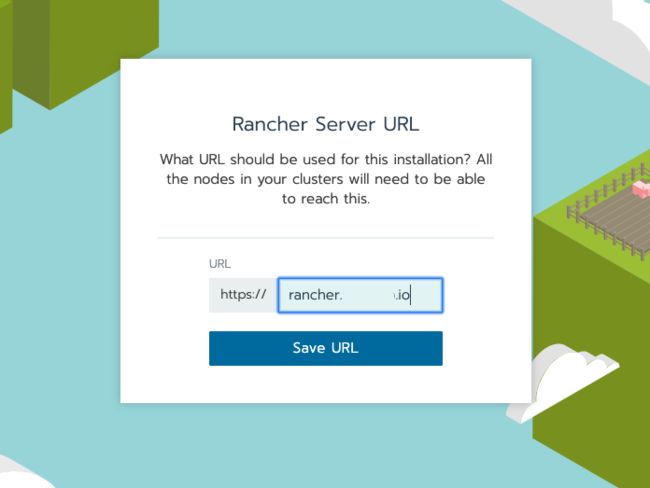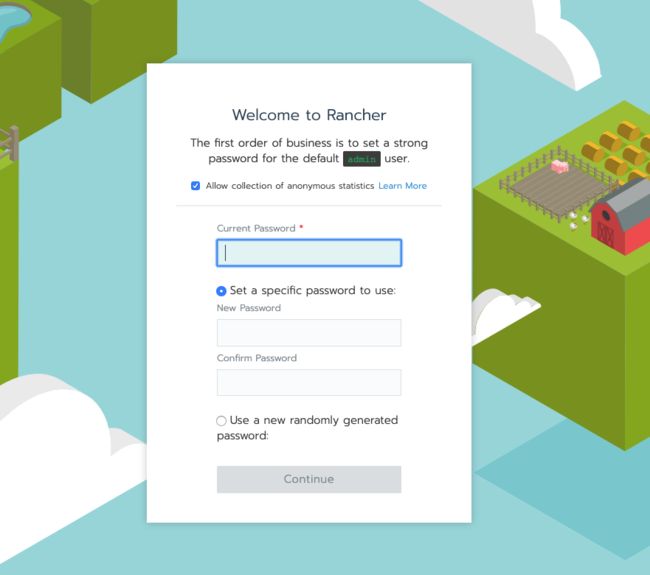参考
https://www.cnrancher.com/docs/rancher/v2.x/cn/installation/ha-install/
1. 添加Chart仓库地址
使用helm repo add命令添加Rancher chart仓库地址,访问Rancher tag和Chart版本
替换<CHART_REPO>为您要使用的Helm仓库分支(即latest或stable)。
helm repo list
NAME URL
stable https://kubernetes-charts.storage.googleapis.com
local http://127.0.0.1:8879/charts 添加rancher的chart库:
helm repo add rancher-stable \
https://releases.rancher.com/server-charts/stable查看helm的repo源
helm repo list
NAME URL
stable https://kubernetes-charts.storage.googleapis.com
local http://127.0.0.1:8879/charts
rancher-stable https://releases.rancher.com/server-charts/stable2. 使用自签名或者权威SSL证书安装Rancher server
Rancher server设计默认需要开启SSL/TLS配置来保证安全,将ssl证书以Kubernetes Secret卷的形式传递给rancher server或Ingress Controller。首先创建证书密文,以便Rancher和Ingress Controller可以使用。由于是测试环境采用自签名ssl证书。
如果没有自签名ssl证书,可以参考自签名ssl证书,一键生成ssl证书;
一键生成ssl自签名证书脚本将自动生成tls.crt、tls.key、cacerts.pem三个文件,文件名称不能修改。如果使用您自己生成的自签名ssl证书,则需要将服务证书和CA中间证书链合并到tls.crt文件中,将私钥复制到或者重命名为tls.key文件,将CA证书复制到或者重命名为cacerts.pem。
使用脚本创建ca证书
详见rancher官网自签名ssl证书
我将官网脚本搬过来,方便操作,我只是个搬运工,能不动脑子就不动
#!/bin/bash -e
help ()
{
echo ' ================================================================ '
echo ' --ssl-domain: 生成ssl证书需要的主域名,如不指定则默认为localhost,如果是ip访问服务,则可忽略;'
echo ' --ssl-trusted-ip: 一般ssl证书只信任域名的访问请求,有时候需要使用ip去访问server,那么需要给ssl证书添加扩展IP,多个IP用逗号隔开;'
echo ' --ssl-trusted-domain: 如果想多个域名访问,则添加扩展域名(SSL_TRUSTED_DOMAIN),多个扩展域名用逗号隔开;'
echo ' --ssl-size: ssl加密位数,默认2048;'
echo ' --ssl-date: ssl有效期,默认10年;'
echo ' --ca-date: ca有效期,默认10年;'
echo ' --ssl-cn: 国家代码(2个字母的代号),默认CN;'
echo ' 使用示例:'
echo ' ./create_self-signed-cert.sh --ssl-domain=www.test.com --ssl-trusted-domain=www.test2.com \ '
echo ' --ssl-trusted-ip=1.1.1.1,2.2.2.2,3.3.3.3 --ssl-size=2048 --ssl-date=3650'
echo ' ================================================================'
}
case "$1" in
-h|--help) help; exit;;
esac
if [[ $1 == '' ]];then
help;
exit;
fi
CMDOPTS="$*"
for OPTS in $CMDOPTS;
do
key=$(echo ${OPTS} | awk -F"=" '{print $1}' )
value=$(echo ${OPTS} | awk -F"=" '{print $2}' )
case "$key" in
--ssl-domain) SSL_DOMAIN=$value ;;
--ssl-trusted-ip) SSL_TRUSTED_IP=$value ;;
--ssl-trusted-domain) SSL_TRUSTED_DOMAIN=$value ;;
--ssl-size) SSL_SIZE=$value ;;
--ssl-date) SSL_DATE=$value ;;
--ca-date) CA_DATE=$value ;;
--ssl-cn) CN=$value ;;
esac
done
# CA相关配置
CA_DATE=${CA_DATE:-3650}
CA_KEY=${CA_KEY:-cakey.pem}
CA_CERT=${CA_CERT:-cacerts.pem}
CA_DOMAIN=localhost
# ssl相关配置
SSL_CONFIG=${SSL_CONFIG:-$PWD/openssl.cnf}
SSL_DOMAIN=${SSL_DOMAIN:-localhost}
SSL_DATE=${SSL_DATE:-3650}
SSL_SIZE=${SSL_SIZE:-2048}
## 国家代码(2个字母的代号),默认CN;
CN=${CN:-CN}
SSL_KEY=$SSL_DOMAIN.key
SSL_CSR=$SSL_DOMAIN.csr
SSL_CERT=$SSL_DOMAIN.crt
echo -e "\033[32m ---------------------------- \033[0m"
echo -e "\033[32m | 生成 SSL Cert | \033[0m"
echo -e "\033[32m ---------------------------- \033[0m"
if [[ -e ./${CA_KEY} ]]; then
echo -e "\033[32m ====> 1. 发现已存在CA私钥,备份"${CA_KEY}"为"${CA_KEY}"-bak,然后重新创建 \033[0m"
mv ${CA_KEY} "${CA_KEY}"-bak
openssl genrsa -out ${CA_KEY} ${SSL_SIZE}
else
echo -e "\033[32m ====> 1. 生成新的CA私钥 ${CA_KEY} \033[0m"
openssl genrsa -out ${CA_KEY} ${SSL_SIZE}
fi
if [[ -e ./${CA_CERT} ]]; then
echo -e "\033[32m ====> 2. 发现已存在CA证书,先备份"${CA_CERT}"为"${CA_CERT}"-bak,然后重新创建 \033[0m"
mv ${CA_CERT} "${CA_CERT}"-bak
openssl req -x509 -sha256 -new -nodes -key ${CA_KEY} -days ${CA_DATE} -out ${CA_CERT} -subj "/C=${CN}/CN=${CA_DOMAIN}"
else
echo -e "\033[32m ====> 2. 生成新的CA证书 ${CA_CERT} \033[0m"
openssl req -x509 -sha256 -new -nodes -key ${CA_KEY} -days ${CA_DATE} -out ${CA_CERT} -subj "/C=${CN}/CN=${CA_DOMAIN}"
fi
echo -e "\033[32m ====> 3. 生成Openssl配置文件 ${SSL_CONFIG} \033[0m"
cat > ${SSL_CONFIG} <> ${SSL_CONFIG} <> ${SSL_CONFIG}
done
if [[ -n ${SSL_TRUSTED_IP} ]]; then
ip=(${SSL_TRUSTED_IP})
for i in "${!ip[@]}"; do
echo IP.$((i+1)) = ${ip[$i]} >> ${SSL_CONFIG}
done
fi
fi
echo -e "\033[32m ====> 4. 生成服务SSL KEY ${SSL_KEY} \033[0m"
openssl genrsa -out ${SSL_KEY} ${SSL_SIZE}
echo -e "\033[32m ====> 5. 生成服务SSL CSR ${SSL_CSR} \033[0m"
openssl req -sha256 -new -key ${SSL_KEY} -out ${SSL_CSR} -subj "/C=${CN}/CN=${SSL_DOMAIN}" -config ${SSL_CONFIG}
echo -e "\033[32m ====> 6. 生成服务SSL CERT ${SSL_CERT} \033[0m"
openssl x509 -sha256 -req -in ${SSL_CSR} -CA ${CA_CERT} \
-CAkey ${CA_KEY} -CAcreateserial -out ${SSL_CERT} \
-days ${SSL_DATE} -extensions v3_req \
-extfile ${SSL_CONFIG}
echo -e "\033[32m ====> 7. 证书制作完成 \033[0m"
echo
echo -e "\033[32m ====> 8. 以YAML格式输出结果 \033[0m"
echo "----------------------------------------------------------"
echo "ca_key: |"
cat $CA_KEY | sed 's/^/ /'
echo
echo "ca_cert: |"
cat $CA_CERT | sed 's/^/ /'
echo
echo "ssl_key: |"
cat $SSL_KEY | sed 's/^/ /'
echo
echo "ssl_csr: |"
cat $SSL_CSR | sed 's/^/ /'
echo
echo "ssl_cert: |"
cat $SSL_CERT | sed 's/^/ /'
echo
echo -e "\033[32m ====> 9. 附加CA证书到Cert文件 \033[0m"
cat ${CA_CERT} >> ${SSL_CERT}
echo "ssl_cert: |"
cat $SSL_CERT | sed 's/^/ /'
echo
echo -e "\033[32m ====> 10. 重命名服务证书 \033[0m"
echo "cp ${SSL_DOMAIN}.key tls.key"
cp ${SSL_DOMAIN}.key tls.key
echo "cp ${SSL_DOMAIN}.crt tls.crt"
cp ${SSL_DOMAIN}.crt tls.crt 接下来创建ca证书
# 最好创建一个文件夹
mkdir cert.d
cd cert.d
# 脚本加上可执行权限
chmod +x create_self-signed-cert.sh
./create_self-signed-cert.sh --ssl-domain=rancher.test.io --ssl-trusted-ip=172.18.1.4,172.18.1.5,172.18.1.9使用kubectl在命名空间cattle-system中创建tls-ca和tls-rancher-ingress两个secret;
注意:
证书、私钥、ca名称必须是tls.crt、tls.key、cacerts.pem。
# 创建命名空间
kubectl create namespace cattle-system
# 服务证书和私钥密文
kubectl -n cattle-system create \
secret tls tls-rancher-ingress \
--cert=./tls.crt \
--key=./tls.key
# ca证书密文
kubectl -n cattle-system create secret \
generic tls-ca \
--from-file=cacerts.pem查看secret创建是否成功
kubectl -n cattle-system get secret
NAME TYPE DATA AGE
default-token-bwh4k kubernetes.io/service-account-token 3 4m12s
tls-ca Opaque 1 111s
tls-rancher-ingress kubernetes.io/tls 2 2m49s3. 安装rancher server
helm install rancher-stable/rancher \
--name rancher \
--namespace cattle-system \
--set hostname=<您自己的域名> \
--set ingress.tls.source=secret \
--set privateCA=true注意:
证书对应的域名需要与hostname选项匹配,否则ingress将无法代理访问Rancher。
4. 配置rancher界面
安装完成后,在自己的hosts里面添加上ip rancher.test.com,在浏览器上访问https://rancher.test.com
设置登录密码
至此高可用的rancher server就搭建好了!
5. 为Agent Pod添加主机别名(/etc/hosts)
如果您没有内部DNS服务器而是通过添加/etc/hosts主机别名的方式指定的Rancher server域名,那么不管通过哪种方式(自定义、导入、Host驱动等)创建K8S集群,K8S集群运行起来之后,因为cattle-cluster-agent Pod和cattle-node-agent无法通过DNS记录找到Rancher server,最终导致无法通信。
解决方法
可以通过给cattle-cluster-agent Pod和cattle-node-agent添加主机别名(/etc/hosts),让其可以正常通信(前提是IP地址可以互通)。
1.cattle-cluster-agent pod
kubectl -n cattle-system \
patch deployments cattle-cluster-agent --patch '{
"spec": {
"template": {
"spec": {
"hostAliases": [
{
"hostnames":
[
"rancher.mytest.io"
],
"ip": "172.18.1.12" #网关IP
}
]
}
}
}
}'- cattle-node-agent pod
kubectl -n cattle-system \
patch daemonsets cattle-node-agent --patch '{
"spec": {
"template": {
"spec": {
"hostAliases": [
{
"hostnames":
[
"rancher.mytest.io"
],
"ip": "172.18.1.12"
}
]
}
}
}
}'